모든 사람이 새 Apple 기기에 대해 프리미엄 가격을 지불할 수 없었고 그럴 준비가 되어 있지 않기 때문에 많은 사람들은 중고 iPhone 구입을 선호합니다. 하지만, 예전보다 불행한 운명을 겪지 않았다면 잠겨 있는 iPhone을 구입했습니다., 당신은 큰 어려움에 처했을 것입니다.
너만을 깨달을 때마다 잠겨있는 iPhone을 샀다, 잠금을 해제하기 위해 적용할 수 있는 몇 가지 기술이 있었습니다. 결과적으로 이 게시물에서는 여러 종류의 iPhone 암호화와 이를 여는 방법을 살펴보겠습니다. 그러므로 우리와 함께 중고 iPhone의 잠금을 해제하는 방법을 정확히 배우십시오.

부품 #1: 잠겨 있는 iPhone을 구입할 때 사용할 수 있는 최고의 도구 – iOS Unlocker부품 #2: 잠겨 있는 iPhone의 잠금을 해제하는 방법3부: 결론
부품 #1: 잠겨 있는 iPhone을 구입할 때 사용할 수 있는 최고의 도구 – iOS Unlocker
익명으로 구매한 중고 아이폰이나 중고 아이폰도 암호화할 때마다 끝이 없는 것 같습니다. 스마트폰이 이미 활성화된 경우 다음을 사용할 수 있습니다. iOS 언 락커 잠금을 해제하기만 하면 됩니다. 암호가 없는 경우 활성화된 가젯의 잠금을 해제하는 데 도움이 될 수 있습니다. 그러한 작업을 수행하는 것은 실제로 간단하고 빠릅니다. 당신이해야 할 모든 것은 단순히 다운로드하고 장치에 설치하는 것입니다.
iOS Unlocker는 잠겨 있는 iPhone을 구입할 때마다 최고의 선택입니다. 이 프로그램을 사용하는 것만으로도 그것이 무엇인지 전혀 모르는 화면 잠금 암호를 제거하는 데 도움이 되어 자유롭게 이동할 수 있습니다. 따라서 iPhone 장치를 완전히 잠금 해제하려면 아래의 단계별 가이드를 따르십시오.
- 먼저 노트북이나 컴퓨터에서 iOS Unlocker를 다운로드하여 실행해야 합니다. 그런 다음 디스플레이에서 "비밀번호 지우기 ".
- 그 후, 당신은 옵션을 눌러야합니다 "스타트 " 프로세스를 시작하고 거기에서 랩톱이나 컴퓨터에서 장치를 연결할 USB 와이어를 연결해야 합니다. 그런 다음 "라고 표시된 탭을 누르십시오.믿어 " 노트북이나 컴퓨터가 장치를 완전히 신뢰할 수 있도록 합니다.
- 그 후, 이제 장치의 정보를 확인해야 하며, 그 후 "스타트 ".
- 마지막으로, 시스템 업데이트 버전을 얻기 위해 다운로드 절차가 완료될 때까지 몇 분만 기다리면 됩니다. 절차가 성공적으로 완료되면 이제 "자물쇠를 열다 "를 입력한 후 "0000 "를 클릭하여 프로세스를 공식적으로 확인합니다. 그 후에 iPhone 화면 잠금 암호가 실제로 제거되어 장치를 자유롭게 사용할 수 있습니다.

부품 #2: 잠겨 있는 iPhone의 잠금을 해제하는 방법
이 섹션에서는 잠겨 있는 iPhone을 구입했을 때 iPhone을 잠금 해제하는 방법에 대해 설명합니다. 구매한 중고 iPhone이 공급자 제한 또는 개방된 것으로 보이는지 확인하는 방법이 있었습니다. 첫 번째는 iPhone 설정 응용 프로그램을 사용하는 것이고 후자는 첨부하는 것이었습니다. SIM 카드.
iPhone이 설정 내에서 잠금 해제되었는지 확인하는 방법
이것은 구입한 iPhone이 잠겨 있는지 또는 잠금 해제되어 있는지 확인하는 가장 빠른 방법입니다. 스마트폰을 켜고 모바일 설정으로 이동한 후 다음을 수행해야 합니다.
- 먼저 iPhone을 실행해야 합니다. 설정 응용 프로그램.
- 그리고 그 후 선택 모바일 데이터, 그 후 셀룰러 데이터 옵션 및 이전 iPhone 버전에서는 다음을 선택합니다. 세포의 존재하는 옵션, 다음으로 셀룰러 데이터 옵션.
- 그 후 어떻게 든 "모바일 데이터 네트워크 " 옵션 또는 어쩌면 "셀룰러 데이터 네트워크 "옵션을 iPhone에 넣으면 공급자가 잠금 해제 된 것 같습니다.
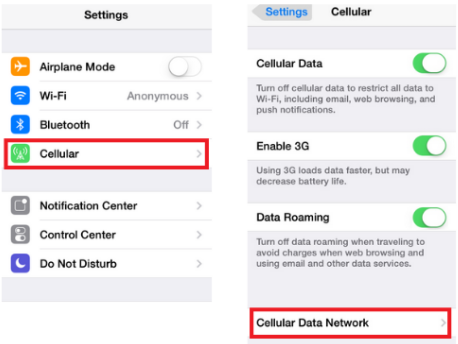
iPhone이 실제로 잠금 해제되었는지 확인하기 위해 SIM 카드를 사용하는 방법
잠겨있는 iPhone을 구입했을 때 iPhone이 항상 현재 함께 제공되는 SIM 카드를 가지고 있을 때마다 iPhone이 보안을 제공했는지 여부를 결정하는 데 이러한 방법 중 하나가 유용했습니다. 아래 단계를 따르세요.
- 먼저 기존 SIM 카드로 연락처에 전화를 걸어 직접 연결되는지 확인해야 합니다.
- 그리고 그 후에는 해당 iPhone 장치를 꺼야 합니다.
- 그 후에는 이전 SIM 카드를 새 SIM 카드로 교체해야 합니다.
- 그런 다음 iPhone 장치를 켤 때 이 "수면 / 깨우기 "옵션.
- 그리고 거기에서 iPhone 장치를 사용하여 연락처에 전화를 걸어 실제로 연결되었는지 확인하십시오. 연결되었는지 여부에 관계없이 iPhone 장치는 잠금 해제되어 제공됩니다.
잠긴 iPhone을 잠금 해제하도록 판매자에게 알리기
판매자에게 iPhone 잠금 해제를 도와달라고 요청하십시오. iPhone을 켜고 인터넷에 연결합니다. 게다가 앞의 것은 그가 취해야 할 특정한 조치일 뿐이다.
- 장치의 브라우저를 시작합니다.
- "에 로그인하십시오.icloud.com” 해당 Apple ID를 활용합니다.
- 로그인 후 "내 아이폰 찾기 " 탭.
- "모든 장치 선택 " 옵션을 선택하면 해당 메뉴 내에서 iCloud로 잠긴 iPhone이 나타납니다.
- iPhone의 세부 정보가 웹 사이트에 표시되면 "iPhone 지우기 "하고 삭제합니다.
- 웹 사이트에 iPhone이 이미 초기화되었다고 표시될 때마다 "계정에서 제거"를 선택하십시오.

사람들은 또한 읽습니다암호 없이 iPhone 13의 잠금을 해제하는 방법에 대한 빠른 가이드2024년에 비밀번호를 변경하지 않고 Apple ID를 잠금 해제하는 방법
3부: 결론
실제로 결론을 내리려면 잠겨 있는 iPhone을 구입할 때마다 이로 인한 결과에 대처하는 방법을 알아야 합니다. 그러니 다음에 구형 아이폰 기기를 구입하실 때에도 꼭 확인하고 점검하여 번거로움이 없도록 하시기 바랍니다.
하지만 실제로 갖고 나면 위에서 언급한 방법을 따르고 반드시 따르십시오. 수동 프로세스를 원하지 않으면 실제로 사용할 수 있는 훌륭한 도구인 iOS Unlocker를 사용하십시오. 오래된 iPad의 비밀번호 지우기 또는 아이폰. 이것이 도움이 되기를 바랍니다. 앞으로 좋은 하루 되세요!
Rosie 작성
최종 업데이트 : 2022 년 06 월 06 일